摘要:使用Mac可以轻松实现投屏到电视的功能,实现电脑与电视的完美连接。操作简单方便,只需连接相应的线缆或使用无线投屏技术,即可将Mac屏幕投射到电视上。这一功能不仅能让用户享受大屏幕观影体验,还能在家庭娱乐、办公会议等场合发挥重要作用。
准备工作
在开始投屏之前,你需要做好以下准备工作:
1、确保你的Mac和电视都支持投屏功能,现代Mac和智能电视普遍支持AirPlay或HDMI连接。
2、准备相应的连接线,如果你选择使用HDMI连接,需要一根高质量的HDMI线;如果你选择使用无线投屏,确保你的电视支持AirPlay功能。
3、确保Mac和电视连接到同一个无线网络,使用AirPlay投屏时,这一点尤为重要。
使用HDMI连接投屏
如果你的电视支持HDMI接口,可以通过HDMI线将Mac连接到电视上:
1、使用HDMI线连接Mac和电视。
2、打开电视,将输入源设置为HDMI。
3、在Mac上选择“系统偏好设置”,然后选择“显示器”。
4、在“显示器”设置中,选择“排列”,然后勾选“镜像显示器”。
5、遵循屏幕指示完成设置,你的Mac屏幕便会成功投屏到电视上。
使用AirPlay投屏
如果电视支持AirPlay功能,可以通过无线方式轻松投屏:
1、确保Mac和电视连接到同一个无线网络。
2、在Mac上点击菜单栏中的“隔空播放”图标。
3、从弹出的设备列表中选择你的电视设备。
4、你的Mac屏幕便会实时投屏到电视上,享受大屏幕带来的视觉体验。
优化投屏体验
为获得更佳的投屏效果,可以尝试以下建议:
1、确保网络连接稳定,不稳定的网络可能导致投屏卡顿或中断。
2、调整电视分辨率以获得更清晰、更锐利的图像。
3、关闭不必要的程序和应用,释放更多资源,提高投屏的流畅度。
4、确保Mac和电视都安装最新的软件和硬件驱动,以获得更好的兼容性和性能。
常见问题及解决方案
在投屏过程中,可能会遇到一些常见问题,以下是一些常见的解决方案:
1、投屏失败:检查连接方式、网络连通性,并确保电视支持所需的投屏功能。
2、画面卡顿:尝试关闭不必要的程序、检查网络连接,并优化投屏设置。
3、分辨率不匹配:调整电视分辨率以匹配Mac的输出,或在Mac上调整分辨率设置。
通过将Mac投屏到电视上,我们可以更好地展示内容、享受大屏幕带来的视觉体验,本文为你提供了详细的投屏方法、优化建议和常见问题解决方案,希望能帮助读者轻松实现电脑与电视的完美连接,提升生活品质。
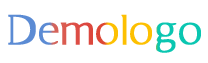
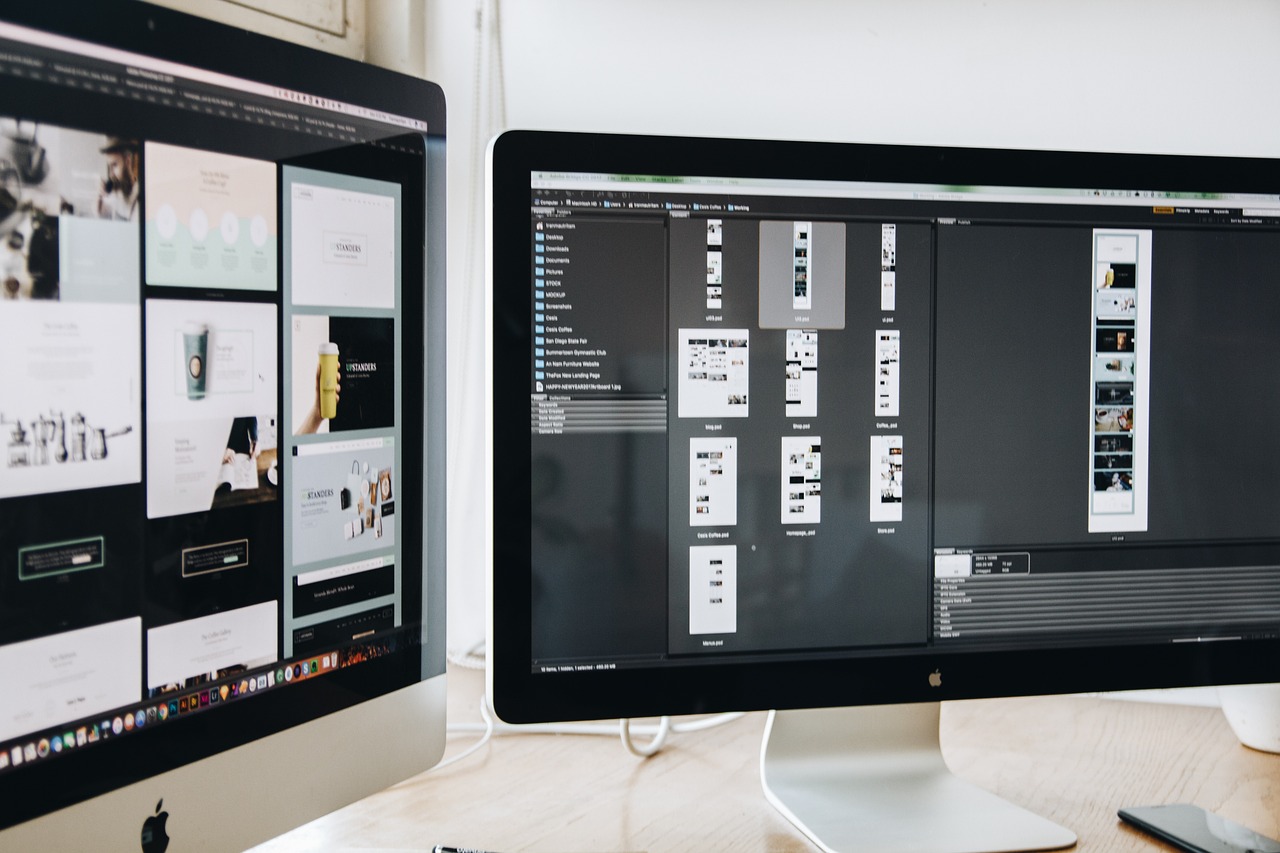









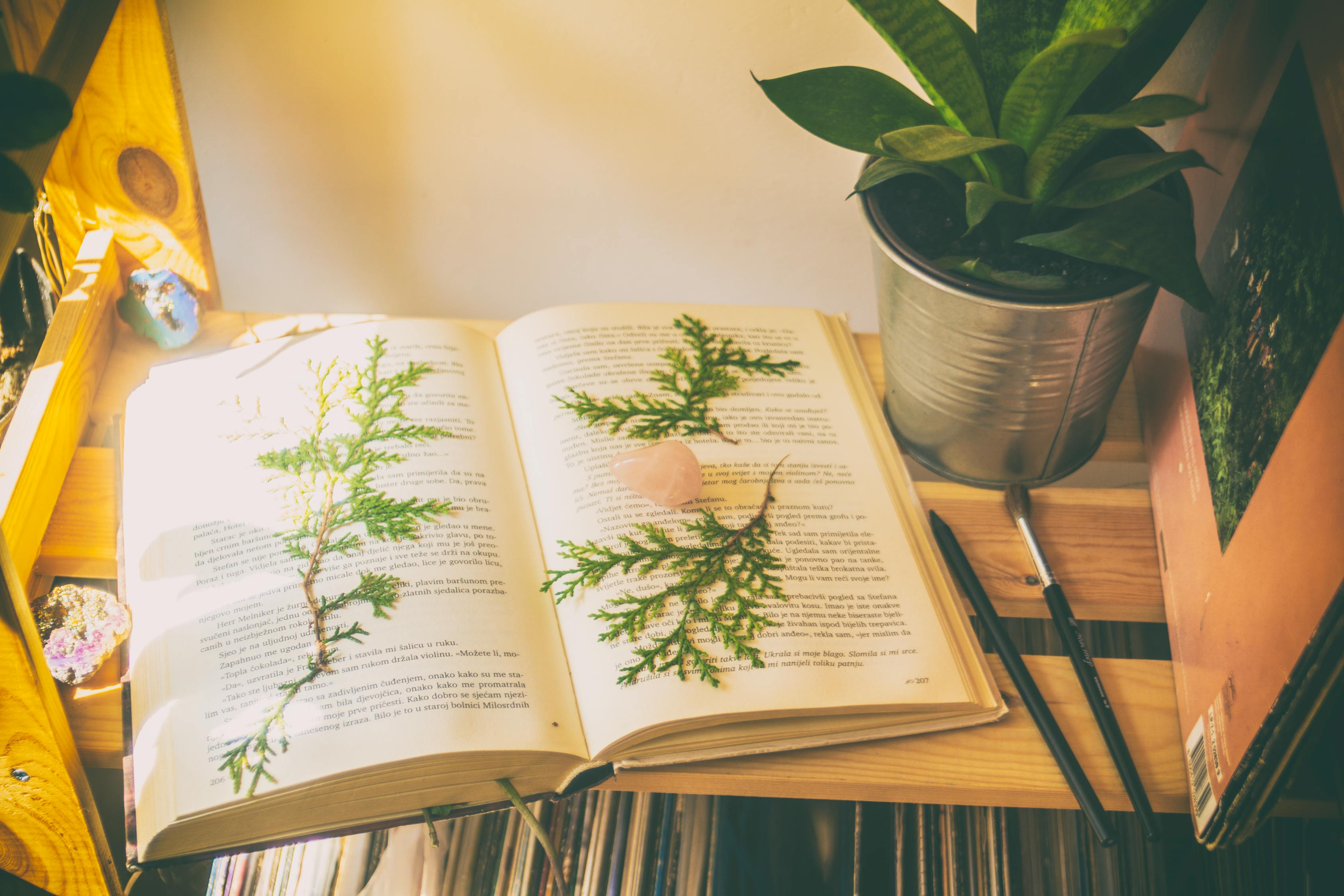
 蜀ICP备2021028626号-1
蜀ICP备2021028626号-1
还没有评论,来说两句吧...